
সুচিপত্র:
- লেখক John Day [email protected].
- Public 2024-01-30 07:58.
- সর্বশেষ পরিবর্তিত 2025-01-23 14:36.


TTGO T-Display হল ESP32 এর উপর ভিত্তি করে একটি বোর্ড যার মধ্যে 1.14 ইঞ্চি রঙের ডিসপ্লে রয়েছে। বোর্ডটি 7 ডলারের কম মূল্যের জন্য কেনা যাবে (শিপিং সহ, ব্যাংগুডে দেখা পুরস্কার)। এটি একটি ESP32 এর ডিসপ্লে সহ একটি অবিশ্বাস্য পুরস্কার।
এটি আপনার পরবর্তী প্রকল্পের জন্য নিখুঁত ভিত্তি হতে পারে। দুর্ভাগ্যবশত, আরডুইনোর জন্য শুধুমাত্র অফিশিয়াল সাপোর্ট আছে।
মাইক্রোপাইথনের বেশ কয়েকটি সুবিধা রয়েছে, এটি একটি প্রকল্পের বিকাশকে অনেক সহজ করে তোলে। আমি এখানে তাদের সব ব্যাখ্যা করব না। মাইক্রোফাইটন কীভাবে আপনার জীবনকে সহজ করে তোলে এবং এর সাথে আপনি যে শীতল জিনিসগুলি করতে পারেন সে সম্পর্কে প্রচুর সুন্দর ইউটিউব ভিডিও রয়েছে।
দুর্ভাগ্যক্রমে, অফিশিয়াল সাপোর্ট শুধুমাত্র "আরডুইনো ভাষা" জুড়ে।
এই টিউটোরিয়ালে আমি দেখাব কিভাবে মাইক্রোপাইথন দিয়ে বোর্ড ব্যবহার করতে হয়।
ধাপ 1: বোর্ডে লোবারিস ফার্মওয়্যার ইনস্টল করুন
অফিশিয়াল মাইক্রোপাইথনের এই ধরণের ডিসপ্লের জন্য কোন সমর্থন নেই। আপনাকে লোবোরিস মাইক্রোপাইথন ইনস্টল করতে হবে। এটি অ্যাডিটোনাল লাইবারিস সহ একটি খুব শীতল সংশোধিত মাইক্রোপিথন।
ইনস্টল করতে, কেবল আমার (সহজ) ধাপে ধাপে টিউটোরিয়ালটি অনুসরণ করুন
https://www.instructables.com/id/Installing-Loboris-lobo-Micropython-on-ESP32-With-/
ধাপ 2: নমুনা কোড লোড করুন
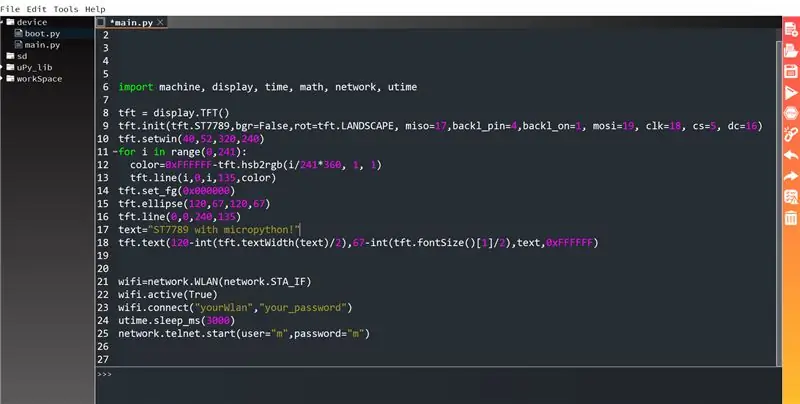

ইনস্টলেশন টিউটোরিয়ালে বর্ণিত ইউপি ক্রাফ্টের সাথে আপনার বোর্ড সংযুক্ত করুন। সুতরাং বর্ণিত হিসাবে, যখন আপনি uPyCraft শুরু করেন, আপনি সরঞ্জাম-> সিরিয়াল-> COM7 (ইনস্টলেশন টিউটোরিয়ালের সময় পাওয়া পোর্ট দিয়ে COM7 প্রতিস্থাপন করুন) ক্লিক করুন। এখন "ফ্ল্যাশ ফার্মওয়্যার" বা এরকম কিছু দিয়ে একটি উইন্ডো খুলতে পারে। এমন করো না! এটি একটি ত্রুটি। কেবল "ফ্ল্যাশ ফার্মওয়্যার" উইন্ডোটি বন্ধ করুন এবং সরঞ্জামগুলির সাথে আবার সংযোগ করুন-> সিরিয়াল-> COM7। এখন আপনার কমান্ড উইন্ডোতে ">>>" দেখতে হবে। এর অর্থ আপনি সফলভাবে সংযুক্ত হয়েছেন।
এখন আপনি ডিভাইস (বাম দিকে) খুলুন এবং "main.py" এ ডাবল ক্লিক করুন। যদি এই ফাইলগুলির অস্তিত্ব না থাকে তবে এটি তৈরি করুন। উইন্ডোতে নিম্নলিখিত কোডটি আটকান:
আমদানি মেশিন, ডিসপ্লে, সময়, গণিত, নেটওয়ার্ক, ইউটিম
টিএফটি = ডিসপ্লে। = 16)
tft.setwin (40, 52, 320, 240)
আমি পরিসরে (0, 241):
রঙ = 0xFFFFFF-tft.hsb2rgb (i/241*360, 1, 1)
tft.line (i, 0, i, 135, রঙ)
tft.set_fg (0x000000)
tft.ellipse (120, 67, 120, 67)
tft.line (0, 0, 240, 135)
টেক্সট = "মাইক্রোপাইথন সহ ST7789!"
tft.text (120-int (tft.textWidth (text)/2), 67-int (tft.fontSize () [1]/2), টেক্সট, 0xFFFFFF)
wifi = network. WLAN (network. STA_IF) wifi.active (True) wifi.connect ("yourWlan", "yourPassword") utime.sleep_ms (3000) network.telnet.start (user = "m", password = "m ")
"জন্য" স্ট্যাটমেন্টের অধীনে দুটি লাইনের জন্য ইন্ডেন্টেশন থাকা গুরুত্বপূর্ণ। ছবিটি দেখতে অনুরূপ কিনা তা পরীক্ষা করে দেখুন।
এখন এটি চালানোর সময়! ফাইলটি সেভ করুন এবং F5 চাপুন (অথবা টুলস-> downloadAndRun- এ ক্লিক করুন)। আপনার ডিসপ্লেতে এখন কিছু দেখা উচিত। যদি এটি অদ্ভুত কিছু হয়, আপনাকে বোর্ডের পাশে রিসেট বোতাম টিপতে হবে। আপনার ডিসপ্লে এখন ছবির মত হওয়া উচিত।
পরবর্তী ধাপে আমি কোড ব্যাখ্যা করব।
ধাপ 3: শুরু করুন
ঠিক আছে, আপনার প্রয়োজনীয় সবকিছু ইতিমধ্যেই আছে। এখন আমি ধাপে ধাপে গিয়ে কোডটি ব্যাখ্যা করব এবং ব্যাখ্যা করব।
দয়া করে খুব সুন্দর ডকুমেন্টেশন দেখুন
github.com/loboris/MicroPython_ESP32_psRAM…
অতিরিক্ত তথ্যের জন্য
আমদানি মেশিন, ডিসপ্লে, সময়, গণিত, নেটওয়ার্ক, ইউটিম
tft = display. TFT ()
tft.init (tft. ST7789, bgr = False, rot = tft. LANDSCAPE, miso = 17, backl_pin = 4, backl_on = 1, mosi = 19, clk = 18, cs = 5, dc = 16)
tft.setwin (40, 52, 320, 240)
আমদানি পরিষ্কার হওয়া উচিত। তৃতীয় লাইন ডিসপ্লের সূচনা করে।
আপনি যদি ডিসপ্লে বন্ধ করতে চান, তাহলে backl_on = 0 দিয়ে আবার tft.init চালান
চতুর্থ লাইন প্রদর্শন সীমানা নির্ধারণ করে। এটি প্রয়োজনীয় কারণ বাস্তবায়ন এই সঠিক প্রদর্শনের জন্য নয়। আপনি যদি এটি না করেন, তাহলে আপনি ডিসপ্লের বাইরে আঁকবেন।
আপনি যে এলাকাটি ব্যবহার করতে পারেন তা হল (0, 0, 135, 240)
ধাপ 4: অঙ্কন এবং রঙ
প্রথমে গুরুত্বপূর্ণ জিনিস: রঙগুলি উল্টে গেছে! আপনি সম্ভাব্যভাবে এখন আরজিবি (সংখ্যার সাথে রঙগুলি কীভাবে প্রকাশ করা হয়)। লাল সাধারণত 0xFF0000 হবে। কিন্তু এখানে, লাল রঙের জন্য আপনাকে 0x00FFFF ব্যবহার করতে হবে। নীলের জন্য আপনাকে 0xFFFF00 ইত্যাদি ব্যবহার করতে হবে।
লোবোরিসের রঙ ধ্রুবক রয়েছে। তারাও উল্টো। আপনি যদি তাদের ব্যবহার করতে চান তবে আপনি তাদের রূপান্তর করতে পারেন:
tft.set_bg (0xFFFFFF - tft. BLUE)
tft. clear ()
এটি পর্দা নীল পূরণ করে। 0xFFFFFF থেকে আপনি যে রংগুলি চান তা বিয়োগ করলে সেগুলি রূপান্তরিত হয় এবং আপনি যে রঙটি চান তা পান।
রেঞ্জের জন্য আমি (0, 241): রঙ = 0xFFFFFF-tft.hsb2rgb (i/241*360, 1, 1)
tft.line (i, 0, i, 135, রঙ)
tft.set_fg (0x000000)
tft.ellipse (120, 67, 120, 67)
tft.line (0, 0, 240, 135) টেক্সট = "মাইক্রোপিথন সহ ST7789!" tft.text (120-int (tft.textWidth (text)/2), 67-int (tft.fontSize () [1]/2), টেক্সট, 0xFFFFFF)
ফর-লুপ হিউ কালার গ্রেডিয়েন্ট তৈরি করে। আমরা যে রঙটি (সাদা) দিয়ে আঁকতে চাই তা নির্বাচন করি এবং আমরা একটি উপবৃত্ত, একটি লাইন এবং একটি পাঠ আঁকতে পারি।
ধাপ 5: টেলনেট
wifi = network. WLAN (network. STA_IF) wifi.active (সত্য)
wifi.connect ("yourWlan", "yourPassword")
utime.sleep_ms (3000)
network.telnet.start (user = "m", password = "m")
এটি টেলনেট বিভাজন শুরু করে। আপনি ইউএসবি এর মাধ্যমে সংযোগ না করে আপনার WLAN এর উপর বোর্ড প্রবেশ করতে পারেন! আপনার যদি এমন একটি প্রকল্প থাকে যেখানে আপনি আপনার বোর্ডটি অ্যাক্সেস করতে পারবেন না তবে এটি খুব দরকারী।
WLAN- এ প্রবেশ করার জন্য আপনাকে প্রথমে বোর্ডের IP কী তা খুঁজে বের করতে হবে। ইউএসবি এর মাধ্যমে আপনার বোর্ড সংযুক্ত করুন। আপনার WLAN এর নামের সাথে "yourWlan" এবং আপনার পাসওয়ার্ড দিয়ে "yourPassword" পরিবর্তন করুন। ডাউনলোড করে চালান। কমান্ড উইন্ডোতে "network.telnet.status ()" লিখুন এবং এন্টার টিপুন। এটি বোর্ডের আইপি ফেরত দেওয়া উচিত।
টেলনেটের মাধ্যমে অ্যাক্সেস করার জন্য আমি আপনাকে "পুটি" টুলটি সুপারিশ করছি। এটা ফ্রিওয়্যার। এটি ডাউনলোড করুন, ইনস্টল করুন এবং খুলুন। সংযোগ প্রকারের জন্য টেলনেট নির্বাচন করুন, আপনি যে আইপি পেয়েছেন তা প্রবেশ করুন এবং খুলুন ক্লিক করুন। একটি জানালা খোলে। "M" হিসাবে লগইন করুন, এন্টার টিপুন। এটি পাসওয়ার্ড চেয়েছিল। M চাপুন এবং এন্টার করুন। এখন আপনার টেলনেটের মাধ্যমে সংযুক্ত হওয়া উচিত।
ধাপ 6: আপনার নিজের আশ্চর্যজনক প্রকল্প করুন
এটাই! এই কোডটি বেস হিসাবে আপনি আপনার নিজস্ব আশ্চর্যজনক প্রকল্প তৈরি করতে পারেন।
উল্লেখ করার জন্য কয়েকটি বিষয়:
-লবোরিস একটি এফটিপি সার্ভার স্থাপনের সম্ভাবনাও সরবরাহ করে। এটি এবং টেলনেটের মাধ্যমে আপনি কোড আপলোড বা সংশোধন করতে পারেন এবং এটি চালাতে পারেন। সম্পূর্ণরূপে আপনার বাইরের আবহাওয়া স্টেশন থেকে আপনার পালঙ্ক থেকে কোডটি কোন শারীরিক সংযোগ ছাড়াই পরিচালনা করুন। আশ্চর্যজনক!
-লবোরিসের একটি খুব সুন্দর উইকি আছে:
github.com/loboris/MicroPython_ESP32_psRAM…
প্রদর্শন উইকি সরাসরি লিঙ্ক:
github.com/loboris/MicroPython_ESP32_psRAM…
টেলনেট উইকির সরাসরি লিঙ্ক:
github.com/loboris/MicroPython_ESP32_psRAM…
আমি আশা করি আপনি এই টিউটোরিয়ালটি দরকারী পেয়েছেন। আপনার মন্তব্য ছেড়ে দিন এবং টিটিজিও এবং মাইক্রোপাইথন দিয়ে আপনি কি করেছেন তা আমাদের দেখান
প্রস্তাবিত:
মাইক্রোপাইথন প্রোগ্রাম : মিনি ওয়েদার স্টেশন: Ste টি ধাপ

মাইক্রোপাইথন প্রোগ্রাম : মিনি ওয়েদার স্টেশন: এখন শীতকাল, কিন্তু এখনও একটু গরম লাগছে, যদিও আমি শুধুমাত্র একটি টি-শার্ট পরছি, যা আমাকে বর্তমান তাপমাত্রা জানতে চায়, তাই আমি মাইক্রোপাইথন ইএসপি 32 এবং ডিএইচটি 11 সেন্সর ব্যবহার করি এবং একটি সাধারণ আবহাওয়া স্টেশন যাতে আপনি বর্তমান টি পেতে পারেন
Lune - MIDI কন্ট্রোলার উইথ আরডুইনো (ডিজে বা মিউজিশিয়ানের জন্য): 5 টি ধাপ (ছবি সহ)

লুন - MIDI কন্ট্রোলার উইথ আরডুইনো (ডিজে বা মিউজিশিয়ানের জন্য): এটি আমার প্রথম আরডুইনো (মাইক্রোকন্ট্রোলার) প্রকল্পের নাম লুন। আমি একটি দরকারী এবং বড় প্রকল্পের সাথে আরডুইনো শিখতে চেয়েছিলাম তাই আমি একটি মিডি ডিজে কন্ট্রোলার তৈরি করার সিদ্ধান্ত নিয়েছি যার সাথে মিশতে একক হওয়ার জন্য প্রয়োজনীয় সমস্ত ফাংশন রয়েছে।
Luces De Navidad Con Relevadores (ক্রিসমাস লাইট উইথ রিলে): 17 টি ধাপ

Luces De Navidad Con Relevadores (Release with Christmas Lights): Como configurar Relevadores usando Vixen Lights y ArduinoQue es Vixen Lights? Vixen Lights es un software de DIY (h á galo usted mismo) secuencias de luces। La ultimo versi ó n 3.x se redise ñ o completamente para soportar p í xel
ইট ইজ ওয়েল উইথ মাই সোল, উইথ সোনিক পাই: 4 স্টেপস
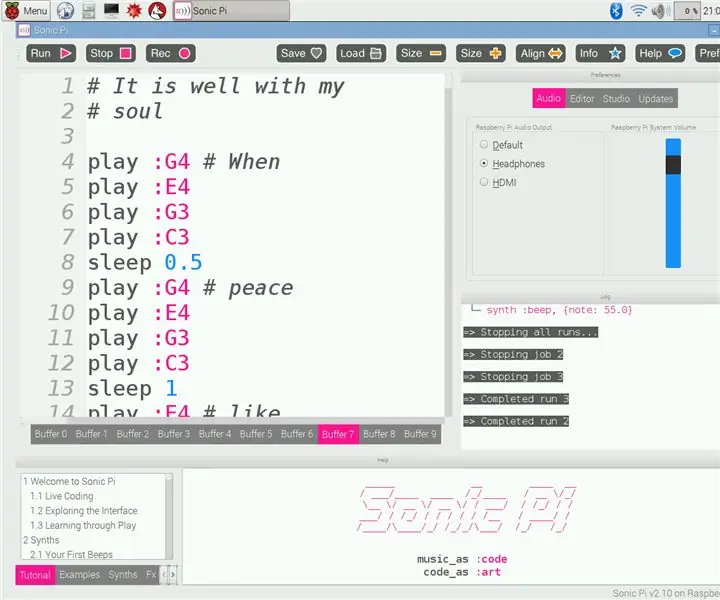
ইট ইজ ওয়েল উইথ ওয়েল উইথ মাই সোল, উইথ সোনিক পাই: এই নির্দেশনায়, আমি দেখাবো কিভাবে একটি সুন্দর, কিন্তু সহজ, সোনিক পাই ব্যবহার করে এটা আমার সোল ট্র্যাকের সাথে ভাল। নীচে আমি সম্পূর্ণ ট্র্যাকের কোড অন্তর্ভুক্ত করব। লাইভ প্রোগ্রামিং সিন্থ ব্যবহার করা সহজ। পড়াশোনার মাত্র তিন দিনের মধ্যে
স্বয়ংক্রিয় হোম পর্দা - মিনি প্রজেক্ট উইথ মেকারশিপস ব্লুচিপ (এনআরএফ ৫১ বিএলই) মডিউল: Ste টি ধাপ (ছবি সহ)

স্বয়ংক্রিয় হোম পর্দা - ম্যাকারশিপস ব্লুচিপ (এনআরএফ ৫১ বিএলই) মডিউল সহ মিনি প্রজেক্ট: কল্পনা করুন জেগে ওঠা এবং আপনার জানালা দিয়ে সূর্যের আলো পেতে চান, অথবা পর্দা বন্ধ করুন যাতে আপনি আরও ঘুমাতে পারেন, নিজেকে বন্ধ করার প্রচেষ্টা ছাড়াই পর্দায় কিন্তু আপনার স্মার্টফের একটি বোতামের স্পর্শে
